用户账户控制为了对电脑进行保护已经阻止怎么解决
更新时间:2021-07-19 17:39:55作者:zhong
在电脑上,我们难免都会遇到一些问题,自己无法解决的问题,最近就有用户遇到了用户账户控制为了对电脑进行保护已经阻止的提示,用户在安装软件时出现的,那么要是遇到这样的问题该怎么办呢,下面小编给大家分享解决该问题的方法。
解决方法:
1、使用快捷方式win+x调出系统快捷菜单,选择计算机管理。
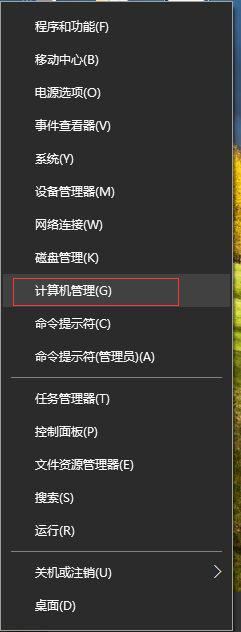
2、进入计算机管理界面。依次选择:计算机管理(本机)→系统工具→本地用户和组→用户。
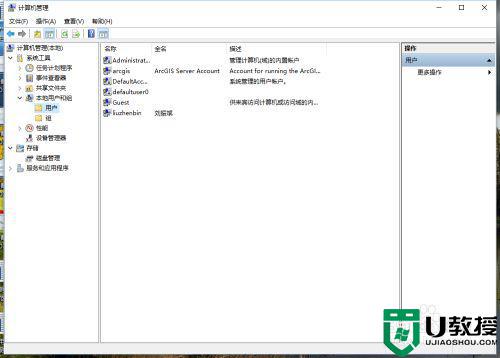
3、在用户界面找到administrator账户,双击该账户进行设置,可以看到默认的administrator账户是禁用状态。
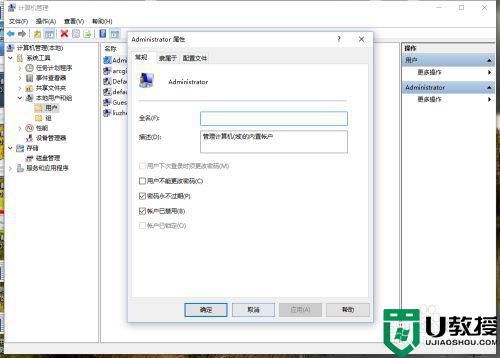
4、我们去掉账户已禁用选项,应用确定后退出。
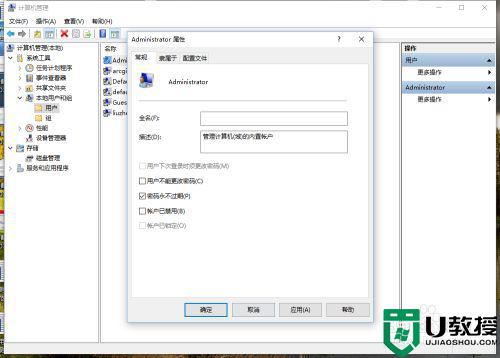
5、这是我们可以看到administrator账户已经改变为可用状态。
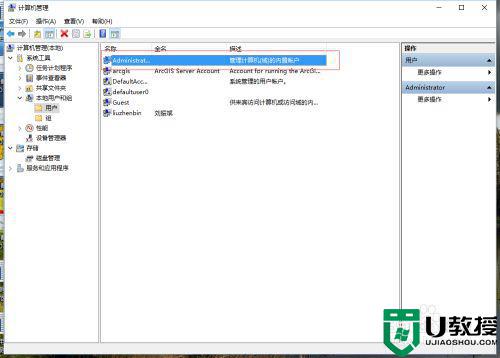
6、我们使用win+l快捷键锁定系统,切换使用administrator账户登录,重新运行软件就解决了。
以上就是用户账户控制为了对电脑进行保护已经阻止的解决方法,可以按上面的方法来进行解决。
用户账户控制为了对电脑进行保护已经阻止怎么解决相关教程
- 电脑怎么取消用户账户控制丨电脑取消用户账户控制解决方法
- Win11总是弹出用户账户控制怎么办?Win11自动弹出用户账户控制解决方法
- Win11用户账户控制设置怎么取消?win11老是弹出用户账户控制如何关闭
- 运行wegame提示用户账户控制怎么取消图解
- 用户账户控制总是弹出来怎么关闭 用户账户控制怎么关闭
- Win10用户账户怎么进行设置与更改?Win10用户账户进行设置与更改详细步骤
- 电脑账户怎么删除账户 电脑如何删除用户账户
- 支付宝转账对方不收会退回吗 转错账户钱已经到账了对方还能撤回吗
- 用户账号控制怎么取消
- win10如何更改用户帐户控制,win10更改用户帐户的方法
- 5.6.3737 官方版
- 5.6.3737 官方版
- Win7安装声卡驱动还是没有声音怎么办 Win7声卡驱动怎么卸载重装
- Win7如何取消非活动时以透明状态显示语言栏 Win7取消透明状态方法
- Windows11怎么下载安装PowerToys Windows11安装PowerToys方法教程
- 如何用腾讯电脑管家进行指定位置杀毒图解

